首页 / 技巧
美图秀秀怎么换证件照底色 美图秀秀照片底色更换方法【教程】
2023-09-23 13:21:00
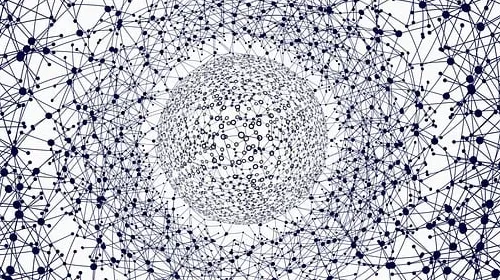
美图秀秀怎么换证件照底色?美图秀秀是现在的人们使用很广泛的一款软件,可是一些简单的功能很多小伙伴还是会使用,部分功能也不是很清楚具体操作步骤,就比如我们拍摄证件照时会需要更改照片底色很多小伙伴并不知道该如何操作,今天就让小编带大家前去了解一下吧,希望对大家有所帮助。
具体步骤如下:
1.首先我们打开美图秀秀,然后选择右上角的打开选项
2.然后打开我们需要更换背景色的证件照
3.选择完毕之后我们就在美图秀秀里打开了这张证件照,这时我们选择左侧功能栏的“抠图”
4.选择抠图后会弹出对话框,我们选择“自动抠图”就可以了
5.选择自动抠图后就可以在照片上选择要扣取的部分,我们在人物头像上划一下就可以了
6.在人头像上划一下后系统就自动将人头像抠出来了。这时我们再选择底部的“完成抠图”
7.完成抠图后就可以给抠出来的照片添加背景色了,选择右上角的“背景设置”
8.在弹出来的对话框中,我们可以自由需要背景颜色。同时还可以设置图像尺寸
9.设置完成之后我们选择确定,然后保存就完成了证件照背景色的更换啦。
以上就是小编为大家收集的美图秀秀怎么换证件照底色的方法,希望对大家有所帮助。
最新内容
相关内容

iOS 15在照片中怎么查看EXIF信息 i
iOS 15在照片中怎么查看EXIF信息 iOS 15在照片中查看EXIF信息的方法【详解】,照片,图像,查看,方法,点击,日期,应用程序,文件大小, 在全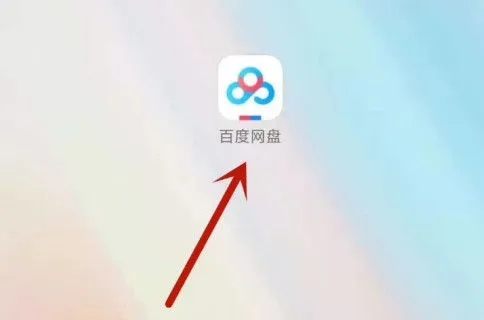
百度网盘怎么自动备份手机照片 百
百度网盘怎么自动备份手机照片 百度网盘自动备份手机照片方法【详解】,点击,自动备份,百度网盘,新界面,手机照片,照片,方法,设置, 百度
选择集成灶主要看哪几个方面 选购
选择集成灶主要看哪几个方面 选购集成灶要注意的细节是什么【详解】,集成,选择,功能,火力,能力,情况,产品,噪声, 随着人们对集成灶的喜
iphone12录屏功能怎么开儿 iphone1
iphone12录屏功能怎么开儿 iphone12录屏的打开方法【详解】,控制中心,录屏功能,设置,用户,录屏,添加,屏幕录制,位置, 很多用户在 手机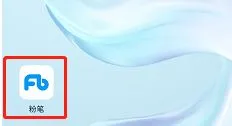
粉笔在哪更换手机号 粉笔更换手机
粉笔在哪更换手机号 粉笔更换手机号方法【教程】,更换,机中,操作方法,账号,手机软件,选择,正上方,确认, 粉笔是一款非常实用的学习软件,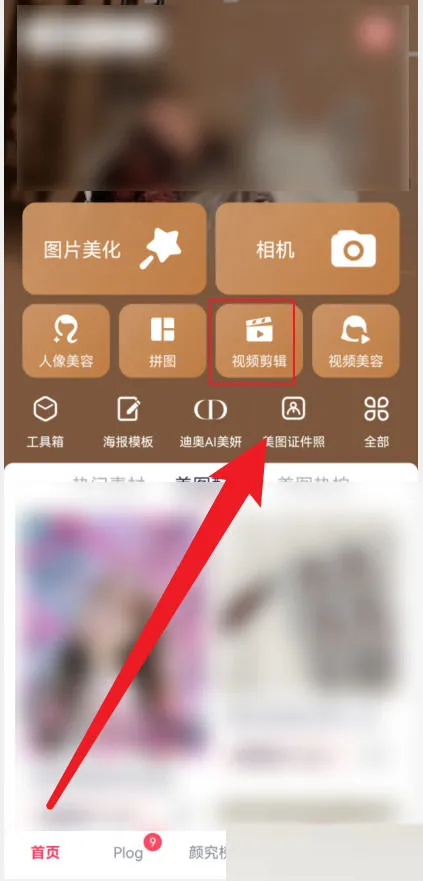
美图秀秀如何视频剪辑 美图秀秀视
美图秀秀如何视频剪辑 美图秀秀视频剪辑方法【详细步骤】,视频剪辑,美图秀秀,方法,点击,选择,调整,编辑,手机软件, 很多小伙伴在使用美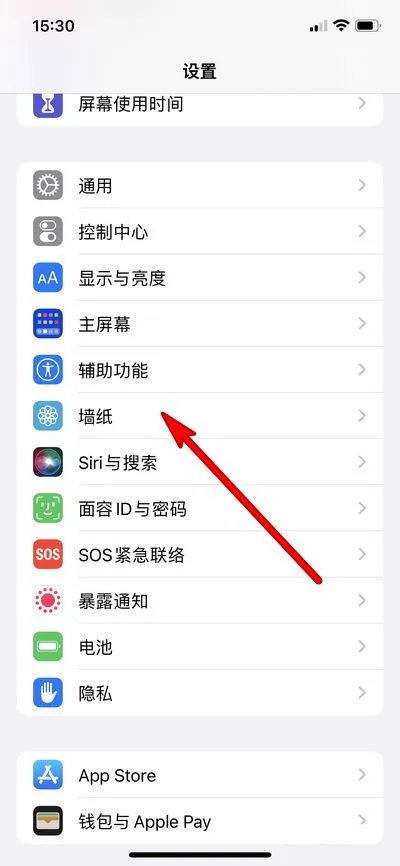
iphone13pro怎么更换壁纸 iphone13
iphone13pro怎么更换壁纸 iphone13pro更换壁纸教程一览【详解】,壁纸,更换,教程,点击,喜欢,选择,选取,手机问题, 有很多小伙伴刚入手新
苹果11pro有nfc功能吗 苹果11pro支
苹果11pro有nfc功能吗 苹果11pro支不支持nfc【详解】,功能,点击,不支持,公共交通,解锁,登机牌,车辆,启动, 手机 支持NFC的话,可以实现手
手机上怎么拍出好看的证件照片 手
手机上怎么拍出好看的证件照片 手机上怎拍出好看的证件照片方法【详解】,证件照片,证件照,智能证件照,照片,手机上,预览,方法,手机相册,
微博超话怎么更换头像 微博超话更
微博超话怎么更换头像 微博超话更换头像步骤【详细介绍】,微博,更换头像,设置,点击,步骤,主持人,方法,更改, 微博超话是一个非常 有趣
ps通道抠图有什么技巧?
ps通道抠图有什么技巧?,通道,方法,图去,抠图技巧,图层,抠图,复制,调整,ps通道抠图技巧 所谓的ps通道抠图,不是所有的图片都适合用通道来抠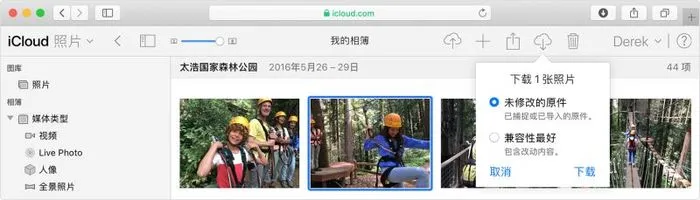
iCloud上的照片如何下载到手机 快
iCloud上的照片如何下载到手机 快速下载iCloud储存照片的方法【详解】,照片,下载,登录,点击,方法,格式,选择,快速下载, 如果在 iPhone






